Илон Маск изменил принцип работы Twitter Verified
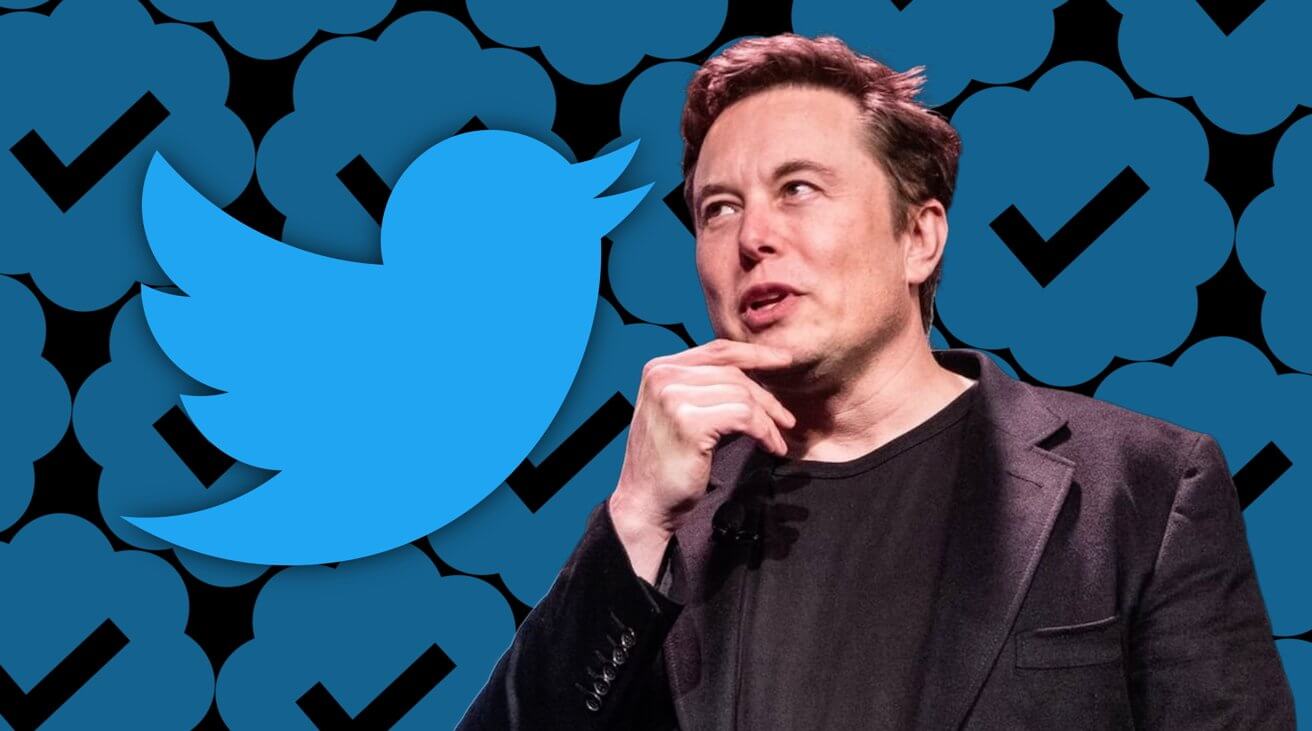
Если раньше галочка Twitter была символом подтверждения, то теперь она может означать, что кто-то заплатил за Twitter Blue. Вот как использовать ярлыки, чтобы определить, является ли учетная запись подлинной или готовой платить.
С тех пор как Илон Маск взял под свой контроль Twitter, служба микроблогов постоянно менялась. Из-за неоднократных изменений политики в течение нескольких месяцев многое изменилось для сайта и приложения.
Одно из этих изменений, на которое часто жалуются, касается галочки Twitter.
Причина, по которой изначально существовал Twitter Verified, заключалась в том, что это указывало на то, что учетная запись, которую вы просматривали, была проверена персоналом Twitter и была подлинной. Это был либо реальный человек (например, для знаменитости), либо официально представляющий компанию или организацию.
Поскольку любой мог зарегистрироваться и выдать себя за того, кем он не является, галочка работала как способ легко избежать поддельных учетных записей.
Однако при Маске считалось, что галочка слишком ценна, чтобы предоставлять ее бесплатно. Вместо этого Маск считал, что любой должен иметь возможность получить галочку, и если он подписался на подписку Twitter Blue, он может ее получить.
Проблема в том, что, поскольку любой может получить галочку, просто заплатив ежемесячную плату, больше нет гарантии, что учетная запись, привязанная к метке, является подлинной. Аккаунтам стало намного проще получать отметку, в том числе фейковым.
Этот вопрос поднимался на раннем этапе, но, несмотря на то, что был достигнут некоторый прогресс, Маск в конечном итоге решил, что лучше продолжить и сделать его выгодным для подписчиков.
Есть и другие, которым нужна галочка, потому что это символ статуса. Twitter Blue предлагает ежемесячный способ получить его, но это не помешает владельцу учетной записи заявить, что он «аутентифицирован» компанией.
Мы знаем, почему для некоторых людей важна проверка Twitter: право хвастаться. Но когда все утверждают, что они настоящие и могут легко получить эту отметку, может быть трудно понять, кому можно доверять.
Отличие с помощью Checkmate
Хотя вы можете провести много исследований в каждой учетной записи, чтобы выяснить, является ли галочка фактической проверкой или платным дополнением, к счастью, кто-то уже сделал инструмент, который делает именно это.
«Checkmate», созданный Майком Бизли и размещенный на RoutineHub, представляет собой компактный скрипт быстрого доступа, который выполняет всю проверку за вас. Это крайне важно включает в себя объяснение того, почему Twitter Verified находится в учетной записи.
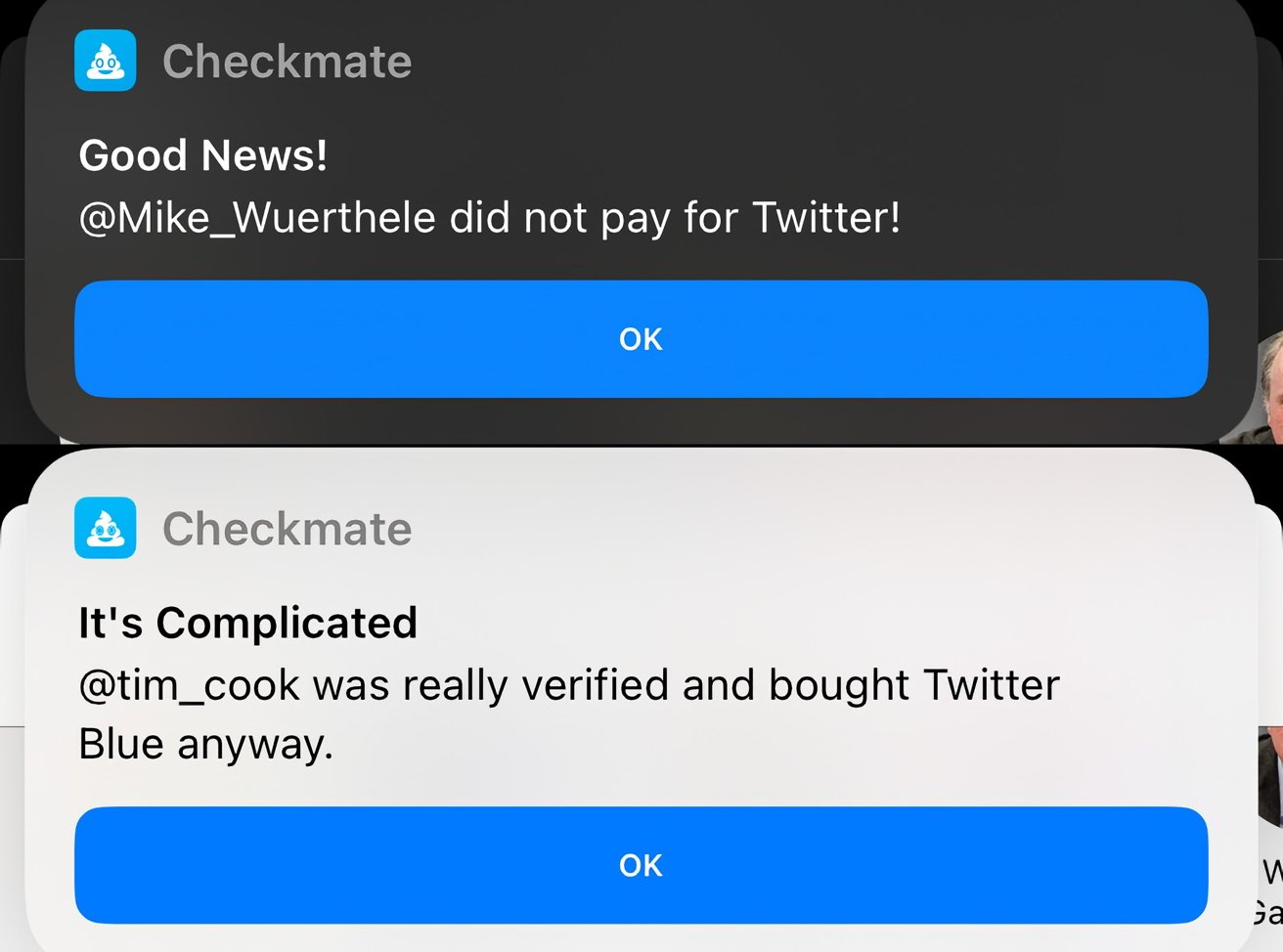
Пример того, как Checkmate сообщает о статусах галочек Twitter
Когда учетная запись проверена, ярлык выполнит различные проверки, чтобы получить один из четырех ответов:
Аккаунт примечателен и не платил за Twitter Blue. Аккаунт примечателен и платит за Twitter Blue. Аккаунт не знатный и платит за Twitter Blue, Либо пользователь вообще не верифицируется, так как не примечательный и не оплачивает подписку.
В двух из этих ситуаций учетная запись достаточно известна, чтобы быть проверенной Twitter, и подписка Twitter Blue не имеет значения в любом случае.
Как установить мат
Откройте страницу RoutineHub для ярлыка Checkmate. Если вы открываете страницу на iPhone или iPad, нажмите «Получить ярлык». В качестве альтернативы, если вы откроете страницу в браузере на другом устройстве, используйте приложение «Камера» на своем iPhone или iPad и отсканируйте QR-код на странице, а затем посетите страницу. В приложении «Ярлыки» нажмите «Добавить ярлык».
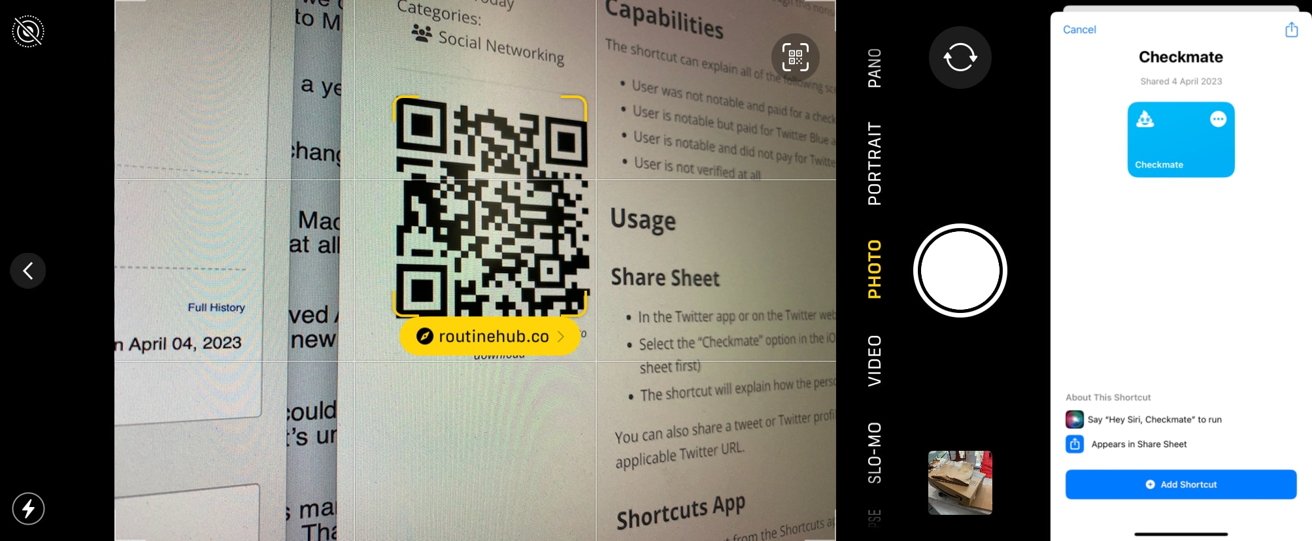
Если вы открываете страницу в браузере, вы можете установить ярлык, отсканировав QR-код.
Как использовать Checkmate в браузере или Twitter
В приложении Twitter или в браузере войдите в учетную запись, которую хотите проверить. Откройте общий лист. В приложении Twitter коснитесь кнопки с тремя точками, а затем поделитесь @Account через Select Checkmate на листе обмена. Если ярлык запрашивает доступ к updatekit.mikebeas.com или api.twitter.com, нажмите «Разрешить». Когда вас попросят разрешить Checkmate отправить элемент на Twitter.com, выберите «Разрешить один раз» или, чтобы больше никогда не спрашивали, выберите «Всегда разрешать». Затем Checkmate покажет уведомление о статусе галочки для учетной записи.
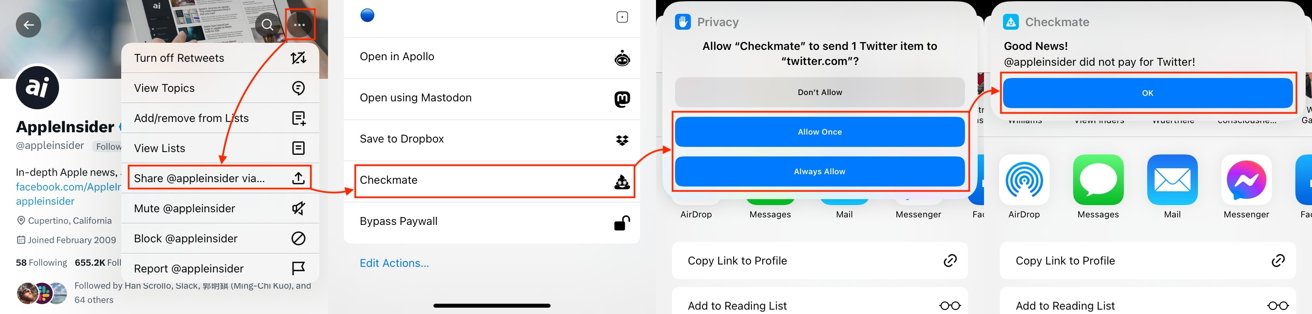
Процесс проверки верификации Twitter с помощью Checkmate
Также можно воспользоваться Checkmate, не обязательно посещая сам аккаунт. Если вы знаете дескриптор Twitter, вы можете выполнить ту же проверку в приложении «Ярлыки».
Как использовать мат в ярлыках
Откройте ярлыки. Коснитесь Мат. При появлении запроса введите имя пользователя Twitter для проверки, затем нажмите «Готово». Затем Checkmate покажет уведомление о статусе галочки для учетной записи.

![Лучшие функции iOS для улучшения впечатлений от путешествий [Video]](https://applepro.news/wp-content/uploads/2024/04/1714070066_luchshie-funkczii-ios-dlya-uluchsheniya-vpechatlenij-ot-puteshestvij-video-100x100.jpg)
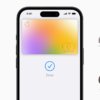

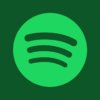


![Лучшие функции iOS для улучшения впечатлений от путешествий [Video]](https://applepro.news/wp-content/uploads/2024/04/1714070066_luchshie-funkczii-ios-dlya-uluchsheniya-vpechatlenij-ot-puteshestvij-video.jpg)

